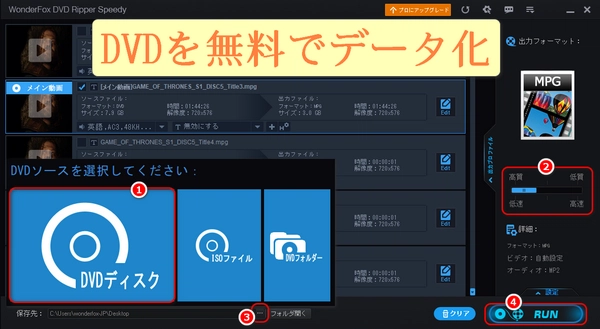


パソコン(WindowsまたはMac)
DVDドライブ(外付けでもOK)
無料のDVDリッピングソフト
WonderFox Free DVD Ripper Speedy
DVDをパソコンに無料でデータ化したいなら便利です。初心者でも使いやすく、手軽にDVDから動画ファイルを作成できます。
完全無料で使える:無料版でもDVDのリッピング機能がしっかり使えます。広告も少なく、安心して利用可能です。
高速リッピング:独自のエンコード技術により、高速でDVDの動画をデータ化でき、時間を大幅に節約します。
多彩な出力形式に対応:MP4、AVI、MKV、MOVなど多くの動画形式に変換可能で、スマホやタブレット、PCなどさまざまなデバイスで再生できます。
使いやすいインターフェース:操作はシンプルで直感的で、DVDを入れて数クリックするだけで動画ファイルへの変換を完了します。
コピーガード対応:市販DVDにかかっている一部のコピーガードを解除できるため、バックアップに便利です(ただし法律に注意)。
HandBrake(ハンドブレイク)
オープンソースの動画変換ソフトで、DVDから映像を取り込んでMP4などのファイルに変換可能。
MakeMKV(メイクMKV)
DVDやBlu-rayのリッピングに特化。MKV形式で保存できる。
光学ドライブにコピー元のDVDをセットします。
「WonderFox Free DVD Ripper Speedy」をWindows PCに無料ダウンロード無料ダウンロードして起動します。「DVDディスク」をクリックしてDVDを読み込みます。
「出力フォーマット」下にあるスライダーをドラッグすることで圧縮率を設定します。
「…」をクリックして、出力先とファイル名を指定します。
「RUN(実行)」をクリックして、DVDをMPGに無料でデータ化します。
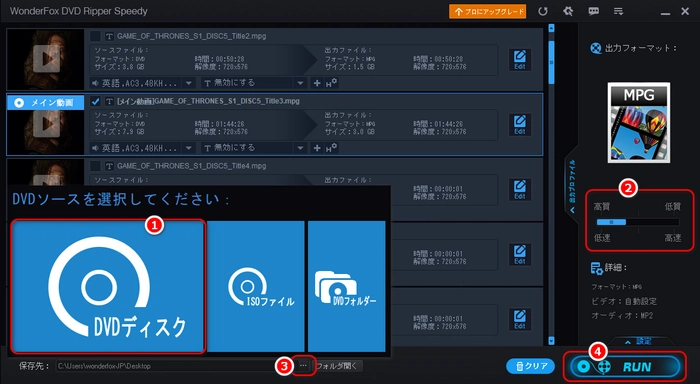

DVDを簡単に無料でデータ化したい方は、ぜひ「WonderFox Free DVD Ripper Speedy」を試してみてください!
・HandBrakeをダウンロード・インストール。
・DVDをパソコンのドライブに挿入。
・HandBrakeを起動し、「ソースを選択」からDVDドライブを選ぶ。
・読み込みが終わったら、変換したいタイトル(動画)を選択。
・出力フォーマット(MP4など)や保存先を指定。
・「エンコード開始」ボタンをクリックして変換を開始。
・完了したらパソコン内に動画ファイルが保存。
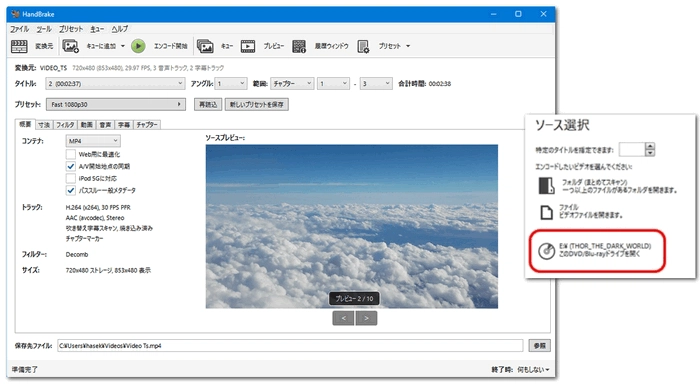
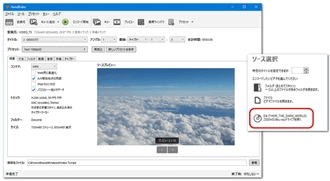
市販のDVDにコピーガード(著作権保護)がかかっている場合があります。無料ソフトでのリッピングは違法になる場合があるため、自分で購入・所有しているDVDを個人的にバックアップ目的で使用する場合に限り利用してください。
法律を守って利用しましょう。
利用規約 | プライバシーポリシー | ライセンスポリシー | Copyright © 2009-2025 WonderFox Soft, Inc. All Rights Reserved.